Сервіс розрахован на малий та середній бізнес.
Загальний огляд сервісу на нашому сайті за посиланням
Хорошоп - українська платформа швидкого та зрозумілого запуску інтернет-магазинів.
Щоб отримати нашу консультацію у подальшій роботі з платформою, зареєструйтесь за посиланням .
Наш власний досвід переходу з Бітрікс на Хорошоп
2020-04 автор: Альбина Белякова
Рабочее место “Мониторинг целевых показателей” позволяет руководителю предприятия/подразделения контролировать основные показатели деятельности предприятия, следить за выполнением установленных целей и планов в одном месте без необходимости строить отдельные отчеты.
В данной статье мы подробно рассмотрим возможности Мониторинга целевых показателей конфигурации "BAS ERP" на конкретном примере и сделаем все необходимые настройки. Механизм мониторинга также есть в конфигурации BAS Управління торгівлею и BAS Комплексне управління підприємством, принцип настройки мониторинга будет таким же.
Итак задача. У нас торговое предприятие имеет два направления деятельности: оптовая и розничная торговля.
Для каждого направления деятельности установлены цели по объему продаж на квартал, квартальный план детализируется по месяцам.
Для розничного направления установлен квартальный план объема продаж на уровне 1 000 000 грн. В оптовом направлении каждому менеджеру установлен квартальный план 750 000 грн.
Выполнение плановых объемов продаж:
Руководителю предприятия необходимо при входе в информационную базу и в виде ежедневного письма на электронную почту оперативно получать информацию об уровне продаж по каждому направлению деятельности, контролировать выполнение планов продаж, а также получать информацию об остатках денежных средств в кассах, на счетах в банках, общем уровне дебиторской задолженности покупателей. Каждый ответственный менеджер должен видеть свои данные о достижении поставленных целей по объему продаж.
После выполнения всех необходимых настроек в окне Монитора целевых показателей можно увидеть информацию:
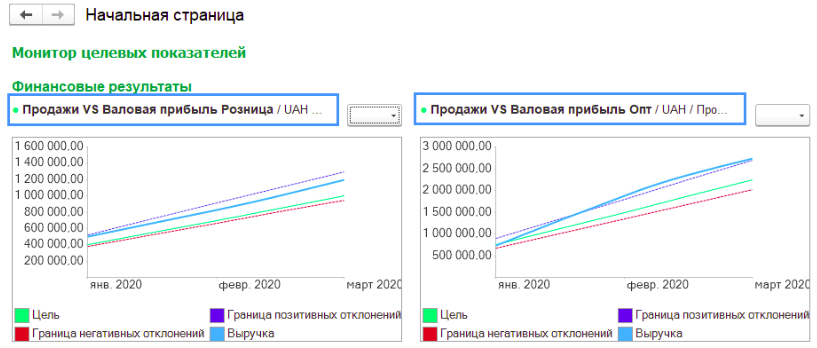
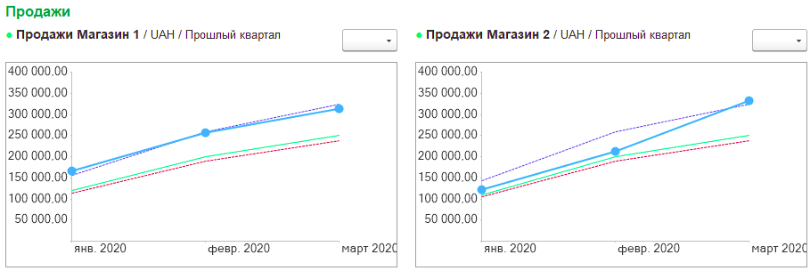
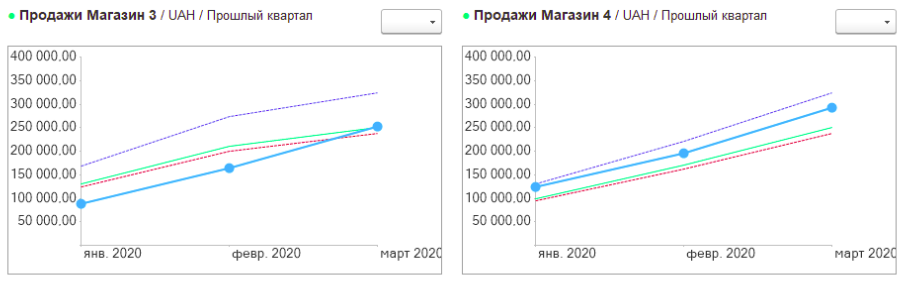
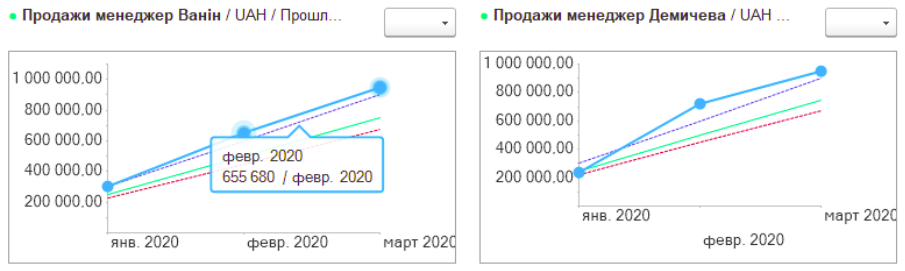
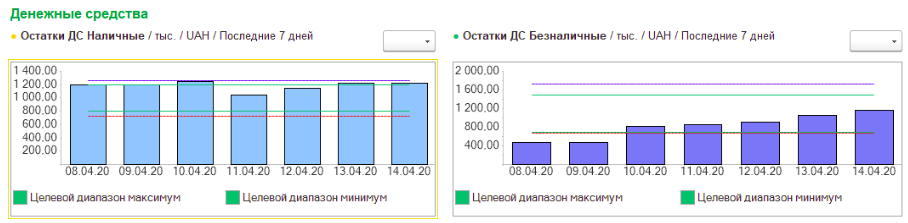

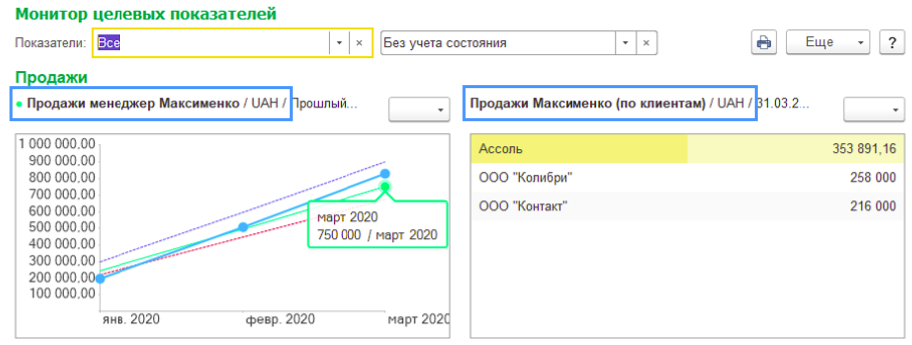
Примечание: при наведении мышки на соответствующую линию графика можно увидеть точную цифру фактического объема продаж (голубая линия) и установленное целевое значение (зеленая линия):
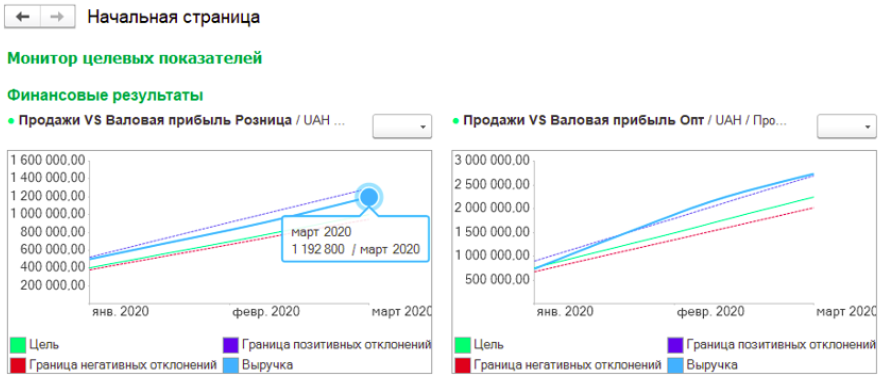
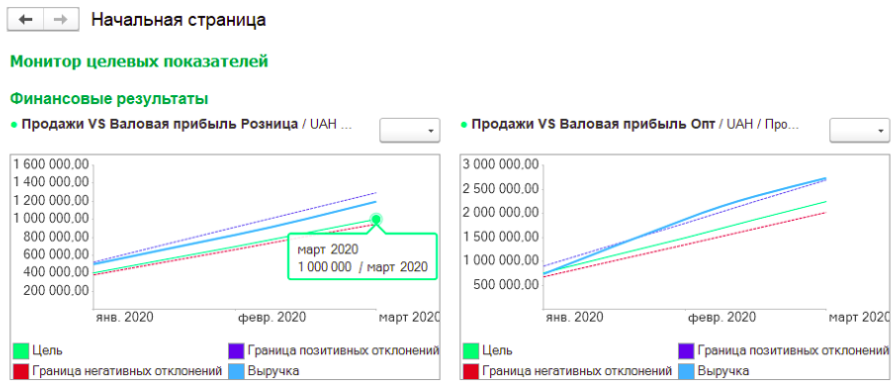
Данные о выручке можно расшифровать при необходимости отчетом “Валовая прибыль предприятия” и расшифровать показатели влияющие на уровень объема продаж по розничному/оптовому направлению:
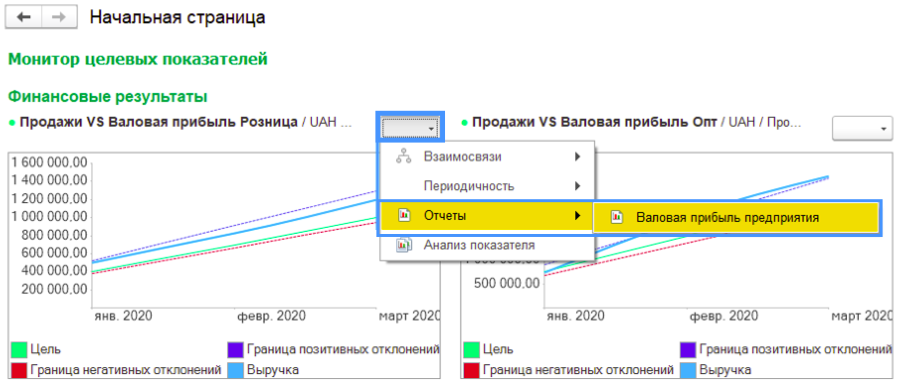
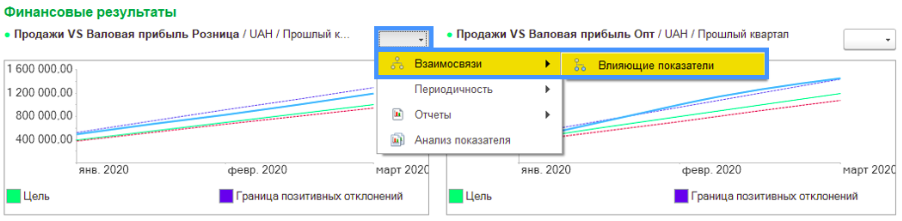
Для решения описанной выше задачи необходимо выполнить настройки соответствующих вариантов анализа целевых показателей в разделе “Финансовый результат и контроллинг”.
Для получения данных об объеме продаж и контроля выполнения плана в оптовом и розничном направлении выполним настройки вариантов анализа для контролируемого целевого показателя “Рост валовой прибыли”.
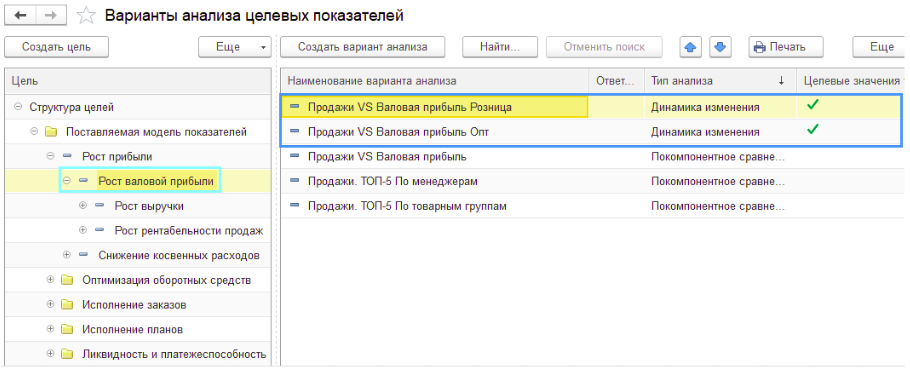
В карточке Варианта анализа заполняем реквизиты в соответствии с принятыми на предприятиями правилами контроля выполнения планов объема продаж. В нашем примере план устанавливается в целом на квартал с детализацией по месяцам - соответствующим образом заполняем реквизиты “Период”, “Периодичность расчета”.
В реквизите “Метод расчета значений” указываем “Сумма нарастающим итогом” для возможности контроля достижения поставленной цели за квартал с детализаций по месяцам.
Для того, чтоб выделить продажи в рознице, необходимо в настройках отбора перечислить подразделения, которые относятся к рознице:

Дальше необходимо указать целевые значения объемов продаж, которые нужно достигнуть.
Цель по объему выручки на квартал для розницы 1 000 000 грн. Укажем для каждого месяца в квартале плановую сумму нарастающим итогом и допустимые граничные отклонения от поставленной цели:
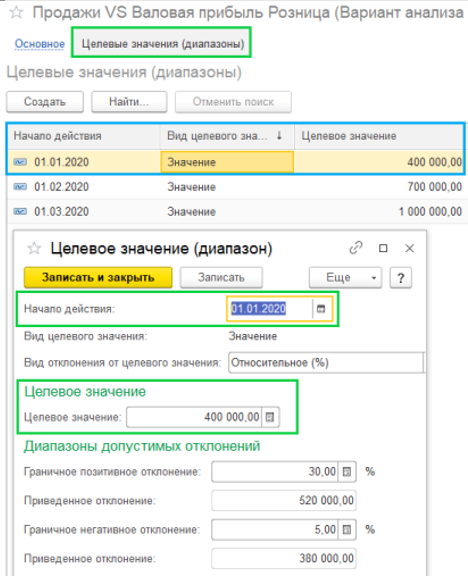
Аналогичным способом выполняются настройки для варианта анализа целевого показателя оптового направления.
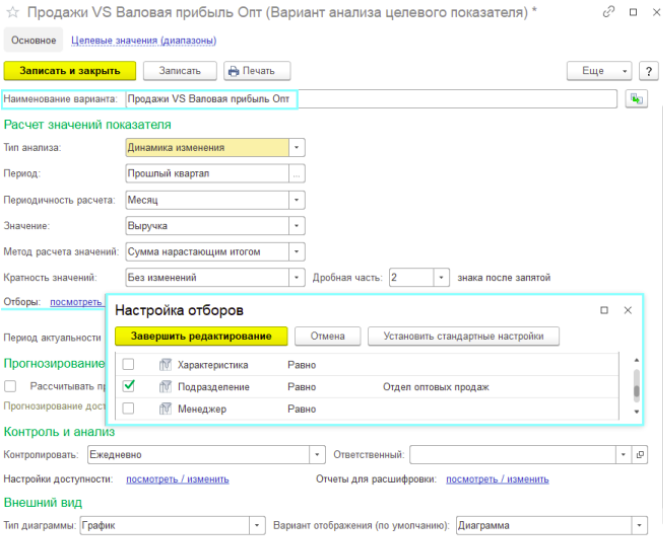
Для более детального анализа данных по каждому магазину и менеджеру необходимо выполнить отдельные настройки вариантов анализа для целевого показателя “Рост выручки”, который подчинен вышестоящему целевому показателю “Рост валовой прибыли”:
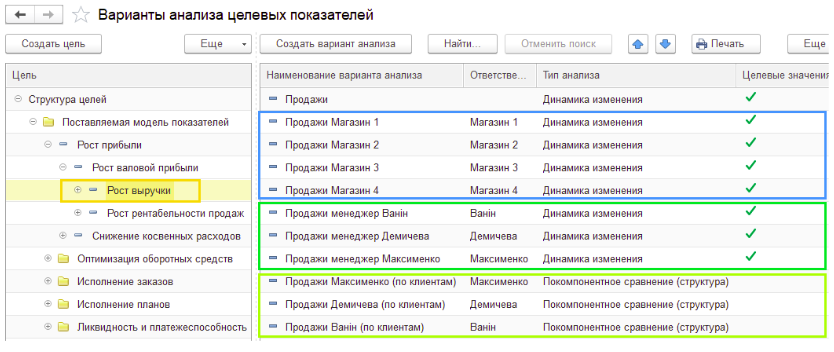
Настройки выполняются также, как было описано выше, за исключением того, что в настройках отбора соответствующего варианта анализа необходимо указать конкретный магазин - подразделение (для розничного направления), менеджера (для оптового направления):
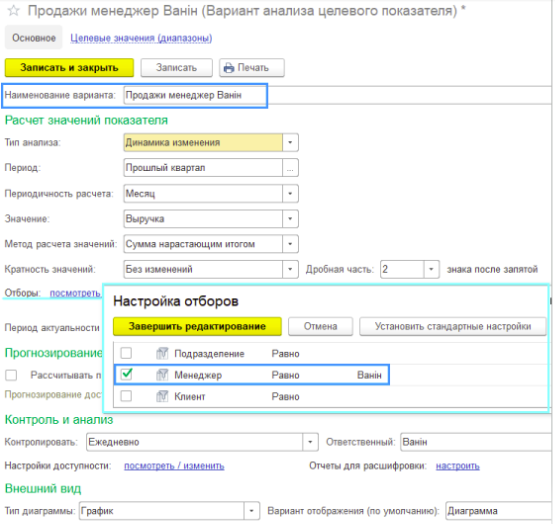
Доступные пользователю варианты анализа целевых показателей отображаются в окне “Монитор целевых показателей”.
Настройки доступа можно выполнить из карточки варианта анализа:
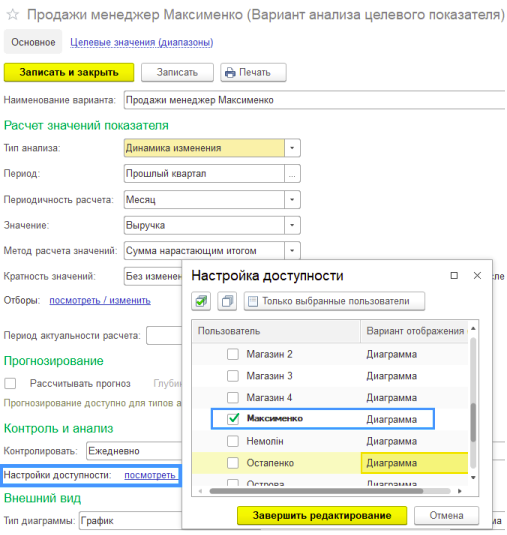
А также настройки доступа можно выполнить в специализированном рабочем месте “Настройка доступности вариантов анализа”, где для каждого пользователя отдельно включается доступ к вариантам анализа нужных целевых показателей.
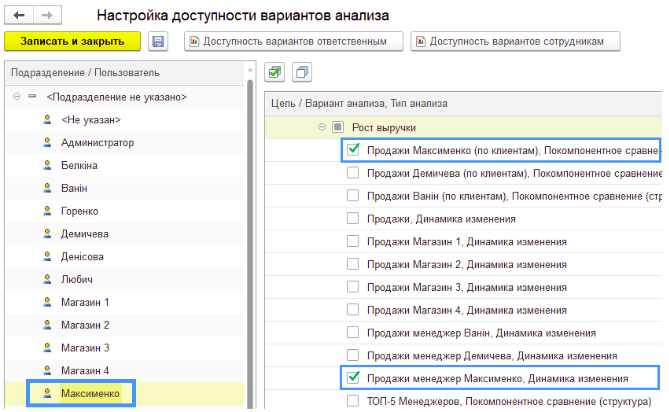
Для возможности просмотра данных в Мониторе целевых показателей, пользователю необходимо настроить права - включить роль “Раздел отчеты и мониторинг целевые показатели”.
description Огляд сервісу
description Огляд складського обліку
description Огляд обліку торгівельного підприємства
description Огляд обліку виробничих витрат і випуску готової продукції (робіт, послуг)
description Заробітна плата та кадри
Наш власний досвід переходу з BAS на Діловод